lexus LC500h 2018 Manuel du propriétaire (in French) / Système de navigation manuel du propriétaire - LC 500, LC 500h
Manufacturer: LEXUS, Model Year: 2018, Model line: LC500h, Model: Lexus LC500h 2018Pages: 276, PDF Size: 21.37 MB
Page 51 of 276
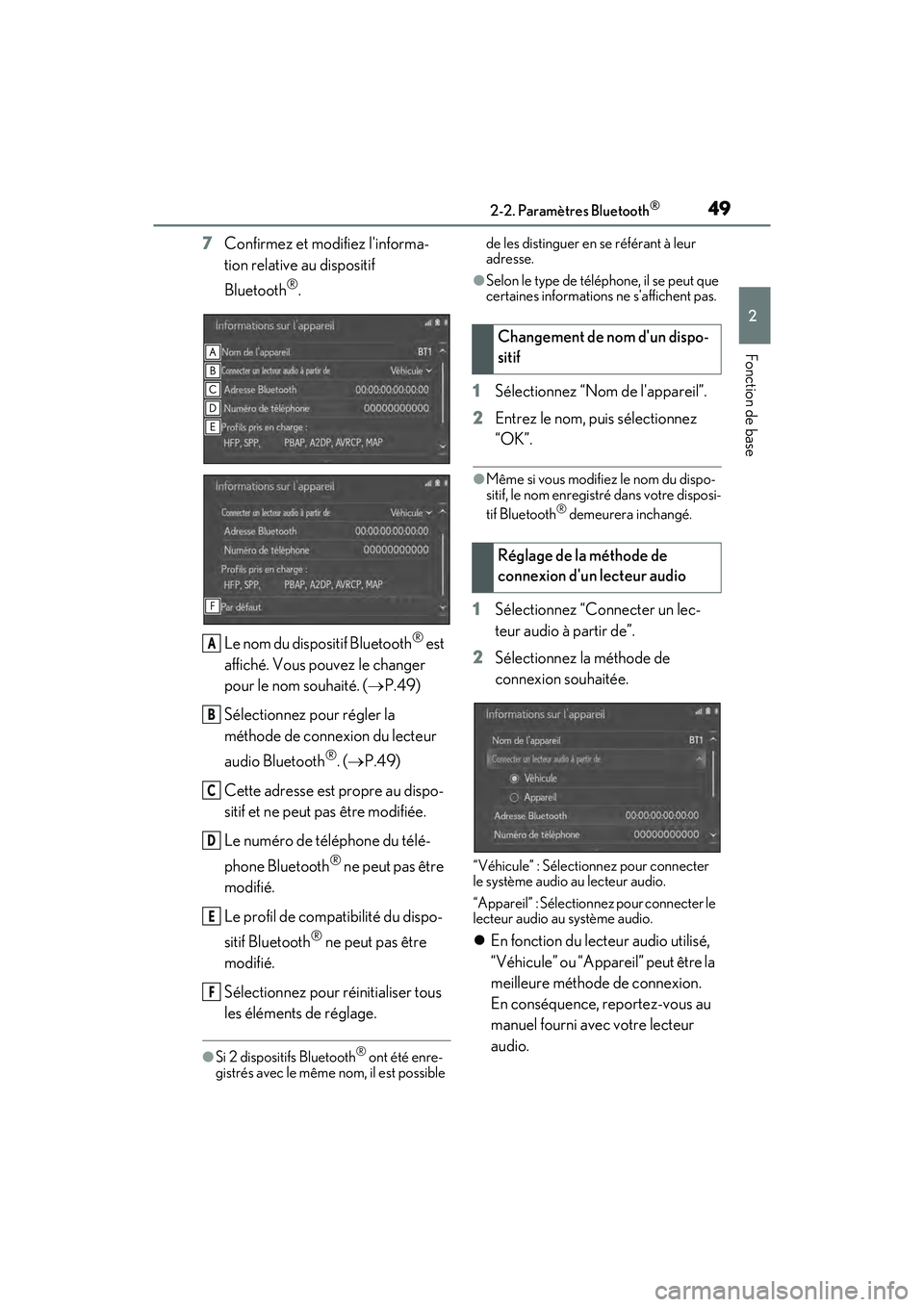
492-2. Paramètres Bluetooth®
LC500_LC500h_Navi_OM11431D_(D)
2
Fonction de base
7Confirmez et modifiez l'informa-
tion relative au dispositif
Bluetooth
®.
Le nom du dispositif Bluetooth
® est
affiché. Vous pouvez le changer
pour le nom souhaité. ( P.49)
Sélectionnez pour régler la
méthode de connexion du lecteur
audio Bluetooth
®. ( P.49)
Cette adresse est propre au dispo-
sitif et ne peut pas être modifiée.
Le numéro de téléphone du télé-
phone Bluetooth
® ne peut pas être
modifié.
Le profil de compatibilité du dispo-
sitif Bluetooth
® ne peut pas être
modifié.
Sélectionnez pour réinitialiser tous
les éléments de réglage.
●Si 2 dispositifs Bluetooth® ont été enre-
gistrés avec le même nom, il est possible de les distinguer en se référant à leur
adresse.
●Selon le type de téléphone, il se peut que
certaines informations ne s'affichent pas.
1
Sélectionnez “Nom de l'appareil”.
2 Entrez le nom, puis sélectionnez
“OK”.
●Même si vous modifiez le nom du dispo-
sitif, le nom enregistré dans votre disposi-
tif Bluetooth
® demeurera inchangé.
1Sélectionnez “Connecter un lec-
teur audio à partir de”.
2 Sélectionnez la méthode de
connexion souhaitée.
“Véhicule” : Sélectionnez pour connecter
le système audio au lecteur audio.
“Appareil” : Sélectionnez pour connecter le
lecteur audio au système audio.
En fonction du lecteur audio utilisé,
“Véhicule” ou “Appareil” peut être la
meilleure méthode de connexion.
En conséquence, reportez-vous au
manuel fourni avec votre lecteur
audio.
A
B
C
D
E
F
Changement de nom d'un dispo-
sitif
Réglage de la méthode de
connexion d'un lecteur audio
pM_LC500_LC500h_Navi_OM11431D_(D).book 49 ページ 2016年11月22日 火曜日 午後4時0分
Page 52 of 276
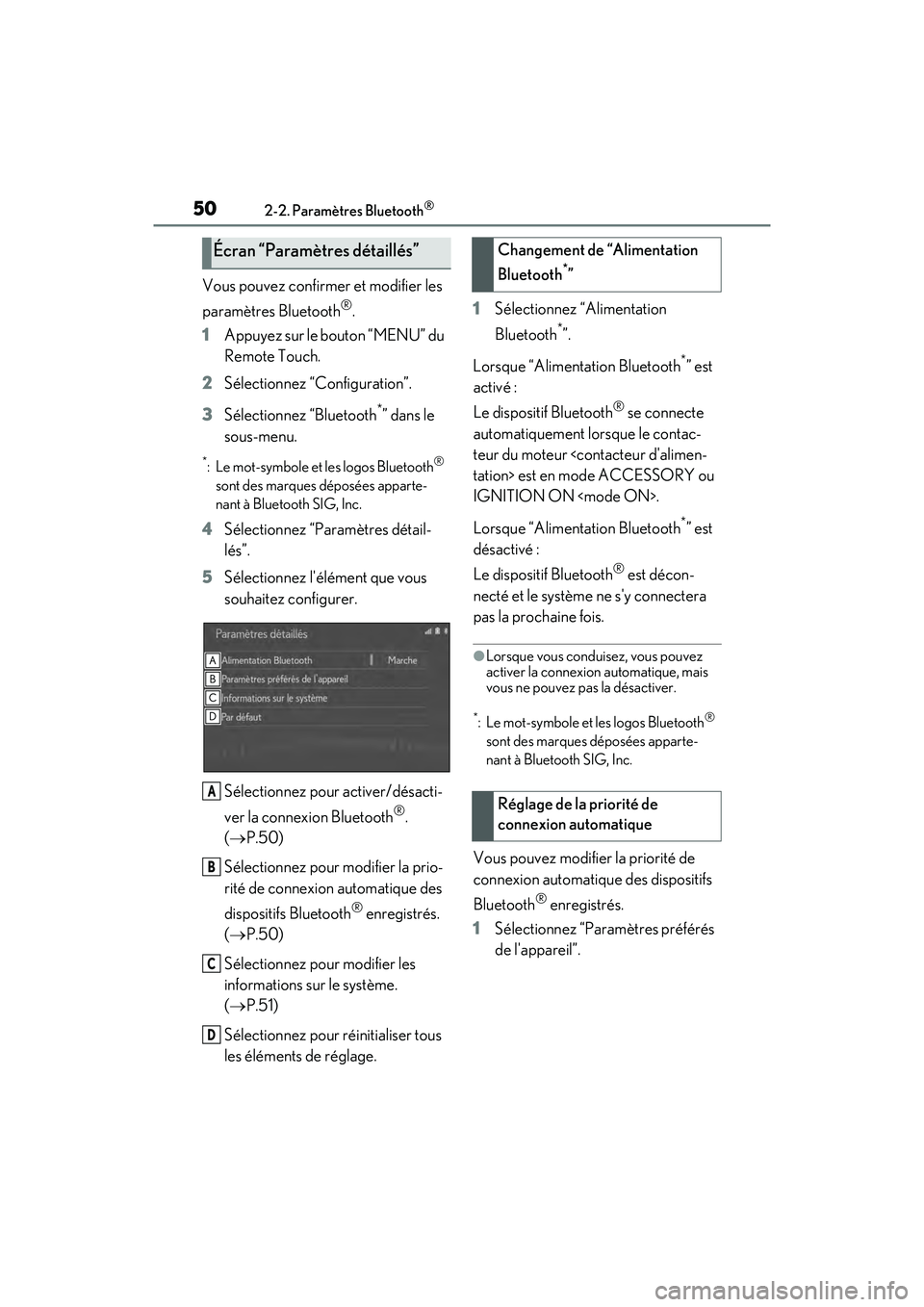
502-2. Paramètres Bluetooth®
LC500_LC500h_Navi_OM11431D_(D)
Vous pouvez confirmer et modifier les
paramètres Bluetooth
®.
1 Appuyez sur le bouton “MENU” du
Remote Touch.
2 Sélectionnez “Configuration”.
3 Sélectionnez “Bluetooth
*” dans le
sous-menu.
*: Le mot-symbole et les logos Bluetooth®
sont des marques déposées apparte-
nant à Bluetooth SIG, Inc.
4 Sélectionnez “Paramètres détail-
lés”.
5 Sélectionnez l'élément que vous
souhaitez configurer.
Sélectionnez pour activer/désacti-
ver la connexion Bluetooth
®.
( P.50)
Sélectionnez pour modifier la prio-
rité de connexion automatique des
dispositifs Bluetooth
® enregistrés.
( P.50)
Sélectionnez pour modifier les
informations sur le système.
( P.51)
Sélectionnez pour réinitialiser tous
les éléments de réglage. 1
Sélectionnez “Alimentation
Bluetooth
*”.
Lorsque “Alimentation Bluetooth
*” est
activé :
Le dispositif Bluetooth
® se connecte
automatiquement lorsque le contac-
teur du moteur
IGNITION ON
Lorsque “Alimentation Bluetooth
*” est
désactivé :
Le dispositif Bluetooth
® est décon-
necté et le système ne s'y connectera
pas la prochaine fois.
●Lorsque vous conduisez, vous pouvez
activer la connexion automatique, mais
vous ne pouvez pas la désactiver.
*: Le mot-symbole et les logos Bluetooth®
sont des marques déposées apparte-
nant à Bluetooth SIG, Inc.
Vous pouvez modifier la priorité de
connexion automatique des dispositifs
Bluetooth
® enregistrés.
1 Sélectionnez “Paramètres préférés
de l'appareil”.
Écran “Paramètres détaillés”
A
B
C
D
Changement de “Alimentation
Bluetooth
*”
Réglage de la priorité de
connexion automatique
pM_LC500_LC500h_Navi_OM11431D_(D).book 50 ページ 2016年11月22日 火曜日 午後4時0分
Page 53 of 276
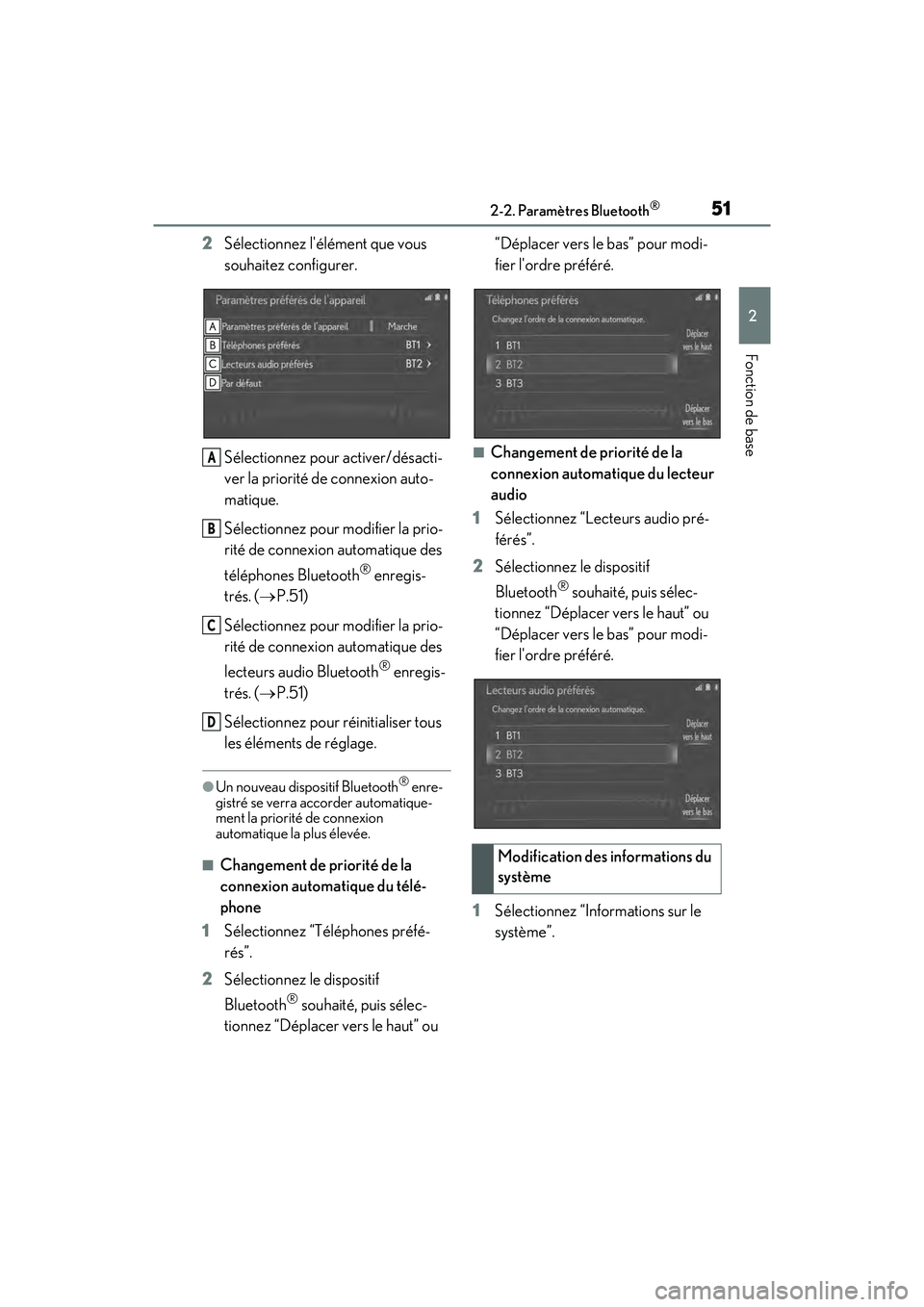
512-2. Paramètres Bluetooth®
LC500_LC500h_Navi_OM11431D_(D)
2
Fonction de base
2Sélectionnez l'élément que vous
souhaitez configurer.
Sélectionnez pour activer/désacti-
ver la priorité de connexion auto-
matique.
Sélectionnez pour modifier la prio-
rité de connexion automatique des
téléphones Bluetooth
® enregis-
trés. ( P.51)
Sélectionnez pour modifier la prio-
rité de connexion automatique des
lecteurs audio Bluetooth
® enregis-
trés. ( P.51)
Sélectionnez pour réinitialiser tous
les éléments de réglage.
●Un nouveau dispositif Bluetooth® enre-
gistré se verra accorder automatique-
ment la priorité de connexion
automatique la plus élevée.
■Changement de priorité de la
connexion automatique du télé-
phone
1 Sélectionnez “Téléphones préfé-
rés”.
2 Sélectionnez le dispositif
Bluetooth
® souhaité, puis sélec-
tionnez “Déplacer vers le haut” ou “Déplacer vers le bas” pour modi-
fier l'ordre préféré.
■Changement de priorité de la
connexion automatique du lecteur
audio
1 Sélectionnez “Lecteurs audio pré-
férés”.
2 Sélectionnez le dispositif
Bluetooth
® souhaité, puis sélec-
tionnez “Déplacer vers le haut” ou
“Déplacer vers le bas” pour modi-
fier l'ordre préféré.
1 Sélectionnez “Informations sur le
système”.
A
B
C
D
Modification des informations du
système
pM_LC500_LC500h_Navi_OM11431D_(D).book 51 ページ 2016年11月22日 火曜日 午後4時0分
Page 54 of 276
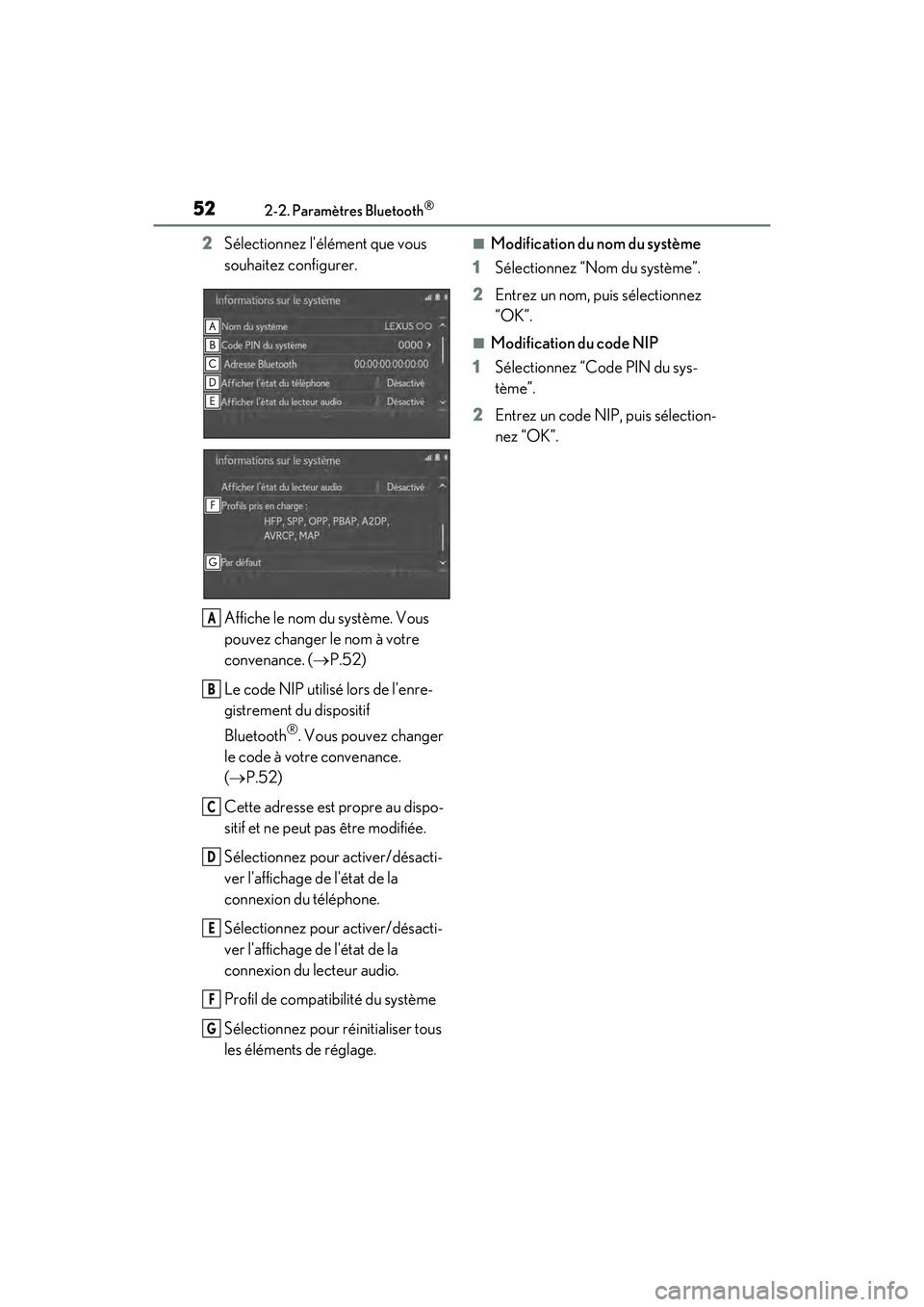
522-2. Paramètres Bluetooth®
LC500_LC500h_Navi_OM11431D_(D)
2Sélectionnez l'élément que vous
souhaitez configurer.
Affiche le nom du système. Vous
pouvez changer le nom à votre
convenance. ( P.52)
Le code NIP utilisé lors de l'enre-
gistrement du dispositif
Bluetooth
®. Vous pouvez changer
le code à votre convenance.
( P.52)
Cette adresse est propre au dispo-
sitif et ne peut pas être modifiée.
Sélectionnez pour activer/désacti-
ver l'affichage de l'état de la
connexion du téléphone.
Sélectionnez pour activer/désacti-
ver l'affichage de l'état de la
connexion du lecteur audio.
Profil de compatibilité du système
Sélectionnez pour réinitialiser tous
les éléments de réglage.
■Modification du nom du système
1 Sélectionnez “Nom du système”.
2 Entrez un nom, puis sélectionnez
“OK”.
■Modification du code NIP
1 Sélectionnez “Code PIN du sys-
tème”.
2 Entrez un code NIP, puis sélection-
nez “OK”.
A
B
C
D
E
F
G
pM_LC500_LC500h_Navi_OM11431D_(D).book 52 ページ 2016年11月22日 火曜日 午後4時0分
Page 55 of 276
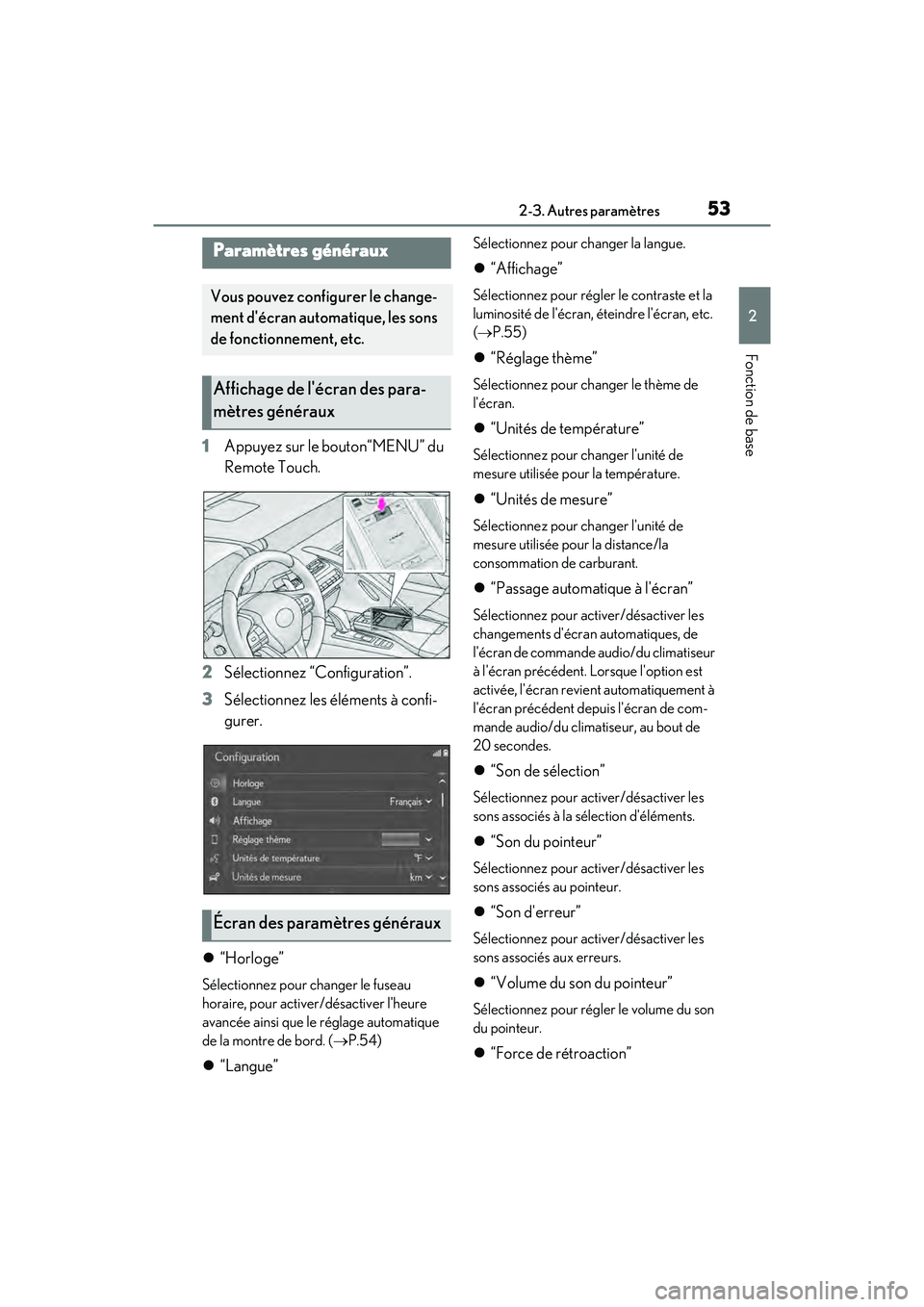
532-3. Autres paramètres
LC500_LC500h_Navi_OM11431D_(D)
2
Fonction de base
2-3.Autres paramètres
1 Appuyez sur le bouton“MENU” du
Remote Touch.
2 Sélectionnez “Configuration”.
3 Sélectionnez les éléments à confi-
gurer.
“Horloge”
Sélectionnez pour changer le fuseau
horaire, pour activer/désactiver l'heure
avancée ainsi que le réglage automatique
de la montre de bord. ( P.54)
“Langue”
Sélectionnez pour changer la langue.
“Affichage”
Sélectionnez pour régler le contraste et la
luminosité de l'écran, éteindre l'écran, etc.
( P.55)
“Réglage thème”
Sélectionnez pour changer le thème de
l'écran.
“Unités de température”
Sélectionnez pour changer l'unité de
mesure utilisée pour la température.
“Unités de mesure”
Sélectionnez pour changer l'unité de
mesure utilisée pour la distance/la
consommation de carburant.
“Passage automatique à l'écran”
Sélectionnez pour activer/désactiver les
changements d'écran automatiques, de
l'écran de commande audio/du climatiseur
à l'écran précédent. Lorsque l'option est
activée, l'écran revient automatiquement à
l'écran précédent depuis l'écran de com-
mande audio/du climatiseur, au bout de
20 secondes.
“Son de sélection”
Sélectionnez pour activer/désactiver les
sons associés à la sélection d'éléments.
“Son du pointeur”
Sélectionnez pour activer/désactiver les
sons associés au pointeur.
“Son d'erreur”
Sélectionnez pour activer/désactiver les
sons associés aux erreurs.
“Volume du son du pointeur”
Sélectionnez pour régler le volume du son
du pointeur.
“Force de rétroaction”
Paramètres généraux
Vous pouvez configurer le change-
ment d'écran automatique, les sons
de fonctionnement, etc.
Affichage de l'écran des para-
mètres généraux
Écran des paramètres généraux
pM_LC500_LC500h_Navi_OM11431D_(D).book 53 ページ 2016年11月22日 火曜日 午後4時0分
Page 56 of 276

542-3. Autres paramètres
LC500_LC500h_Navi_OM11431D_(D)Sélectionnez pour régler le niveau de la
rétroaction haptique (vibration) du pavé
tactile lors de la sélection d'un bouton
d'écran.
“Vitesse de curseur”
Sélectionnez pour régl er la vitesse du
pointeur.
“Commande multipoint”
Sélectionnez pour activer/désactiver la
commande à effleurements multiples.
“Disposition du clavier”
Sélectionnez pour changer la disposition
du clavier.
“Supprimer l'historique du clavier”
Sélectionnez pour supprimer l'historique
du clavier.
“Mémoriser l'historique du clavier”
Sélectionnez pour activer/désactiver l'his-
torique du clavier.
“Supprimer l'historique des
recherches”
Sélectionnez pour supprimer l'historique
de recherche.
“Supprimer les données person-
nelles”
Sélectionnez pour supprimer les données
personnelles. ( P.56)
“Mise à jour du logiciel”
Sélectionnez pour mettre à jour les ver-
sions des logiciels. Pour plus de détails,
contactez votre concessionnaire Lexus.
“Réglage de mise à jour de logiciel”
Sélectionnez pour configurer le réglage de
mise à jour du logiciel. ( P.57)
“Màj base données Gracenote”
Sélectionnez pour mettre à jour les ver-
sions des bases de données de “Gracenote”. Pour plus de détails, contac-
tez votre concessionnaire Lexus.
“Informations sur le logiciel”
Sélectionnez pour afficher les informations
logicielles. Vous y tr ouverez les notes rela-
tives aux logiciels tiers utilisés dans ce pro-
duit. (Cela comprend la marche à suivre
pour obtenir ces logiciels, le cas échéant.)
Utilisés pour le changement de fuseau
horaire et pour l'activation/la désacti-
vation de l'heure avancée et du
réglage automatique de l'heure.
1 Appuyez sur le bouton “MENU” du
Remote Touch.
2 Sélectionnez “Configuration”.
3 Sélectionnez “Horloge”.
4 Sélectionnez les éléments à confi-
gurer.
Sélectionnez pour changer le
fuseau horaire. ( P.55)
Sélectionnez pour activer/désacti-
ver l'heure avancée.
Sélectionnez pour activer/désacti-
ver le réglage automatique de la
montre de bord par GPS. Lorsque
l'option est activée et que le véhi-
cule se déplace dans un autre Paramètres de la montre de bord
A
B
C
pM_LC500_LC500h_Navi_OM11431D_(D).book 54 ページ 2016年11月22日 火曜日 午後4時0分
Page 57 of 276
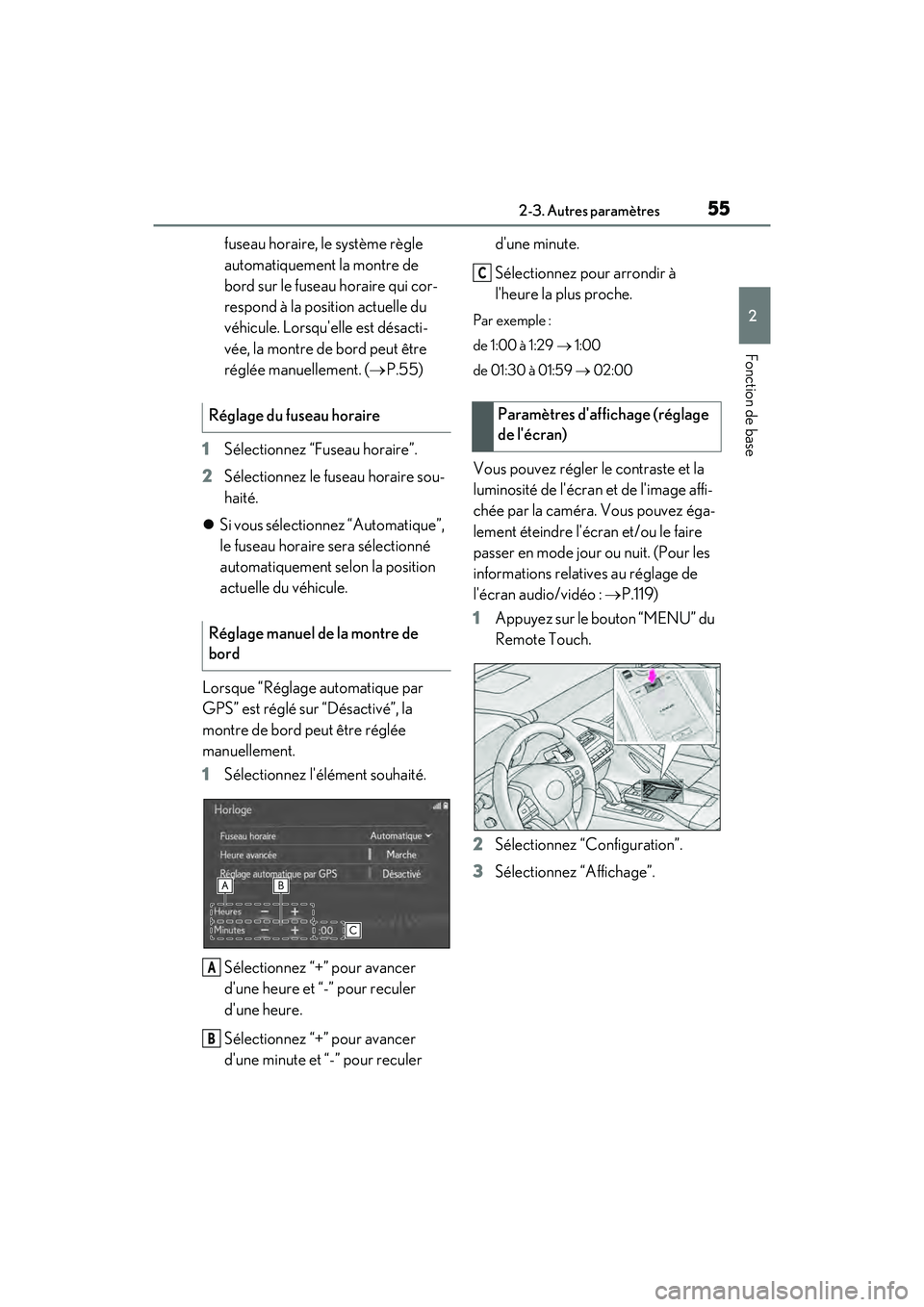
552-3. Autres paramètres
LC500_LC500h_Navi_OM11431D_(D)
2
Fonction de base
fuseau horaire, le système règle
automatiquement la montre de
bord sur le fuseau horaire qui cor-
respond à la position actuelle du
véhicule. Lorsqu'elle est désacti-
vée, la montre de bord peut être
réglée manuellement. ( P.55)
1 Sélectionnez “Fuseau horaire”.
2 Sélectionnez le fuseau horaire sou-
haité.
Si vous sélectionnez “Automatique”,
le fuseau horaire sera sélectionné
automatiquement selon la position
actuelle du véhicule.
Lorsque “Réglage automatique par
GPS” est réglé sur “Désactivé”, la
montre de bord peut être réglée
manuellement.
1 Sélectionnez l'élément souhaité.
Sélectionnez “+” pour avancer
d'une heure et “-” pour reculer
d'une heure.
Sélectionnez “+” pour avancer
d'une minute et “-” pour reculer d'une minute.
Sélectionnez pour arrondir à
l'heure la plus proche.
Par exemple :
de 1:00 à 1:29
1:00
de 01:30 à 01:59 02:00
Vous pouvez régler le contraste et la
luminosité de l'écran et de l'image affi-
chée par la caméra. Vous pouvez éga-
lement éteindre l'écran et/ou le faire
passer en mode jour ou nuit. (Pour les
informations relatives au réglage de
l'écran audio/vidéo : P.119)
1 Appuyez sur le bouton “MENU” du
Remote Touch.
2 Sélectionnez “Configuration”.
3 Sélectionnez “Affichage”.
Réglage du fuseau horaire
Réglage manuel de la montre de
bord
A
B
Paramètres d'affichage (réglage
de l'écran)
C
pM_LC500_LC500h_Navi_OM11431D_(D).book 55 ページ 2016年11月22日 火曜日 午後4時0分
Page 58 of 276
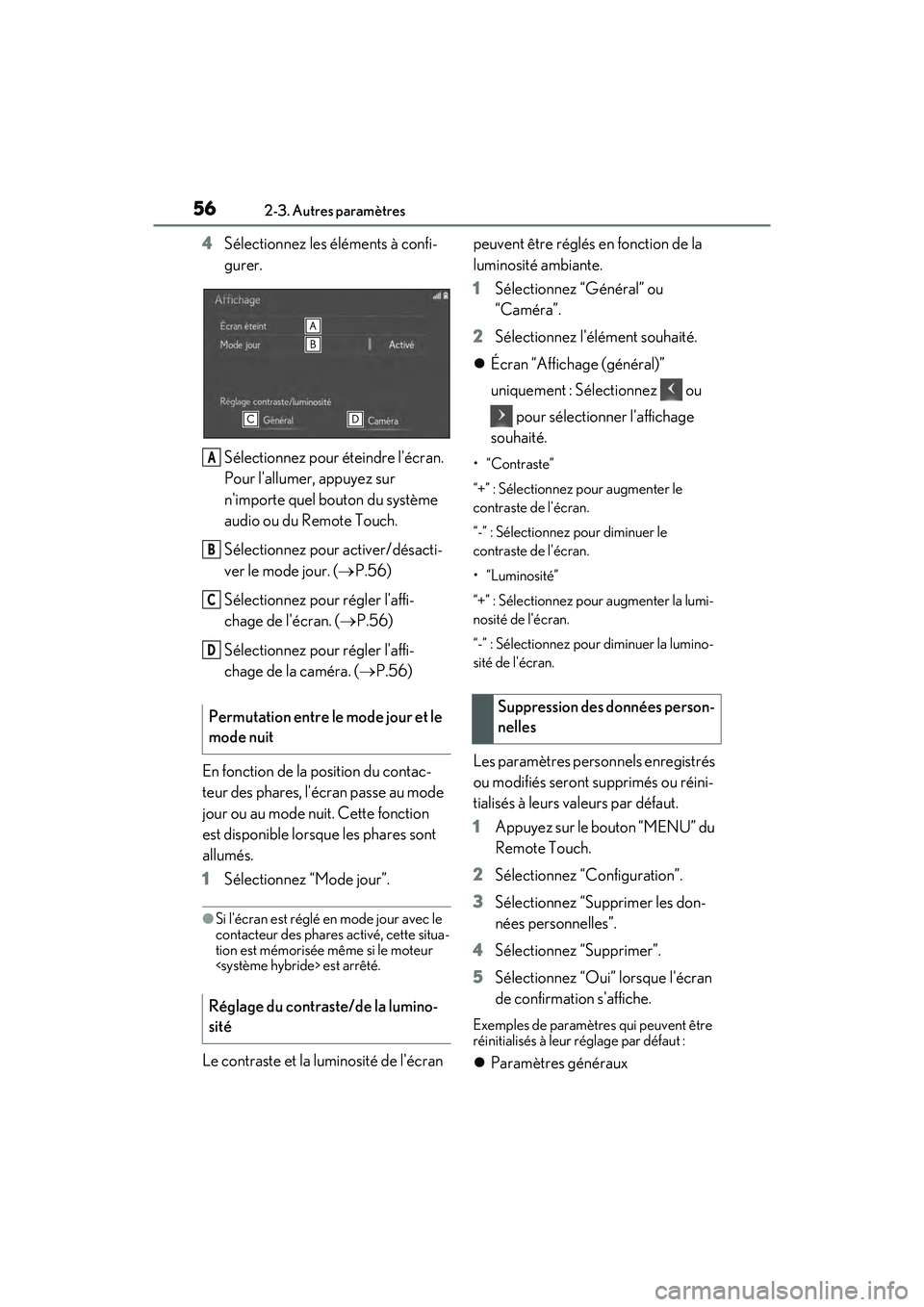
562-3. Autres paramètres
LC500_LC500h_Navi_OM11431D_(D)
4Sélectionnez les éléments à confi-
gurer.
Sélectionnez pour éteindre l'écran.
Pour l'allumer, appuyez sur
n'importe quel bouton du système
audio ou du Remote Touch.
Sélectionnez pour activer/désacti-
ver le mode jour. ( P.56)
Sélectionnez pour régler l'affi-
chage de l'écran. ( P.56)
Sélectionnez pour régler l'affi-
chage de la caméra. ( P.56)
En fonction de la position du contac-
teur des phares, l'écran passe au mode
jour ou au mode nuit. Cette fonction
est disponible lorsque les phares sont
allumés.
1 Sélectionnez “Mode jour”.
●Si l'écran est réglé en mode jour avec le
contacteur des phares activé, cette situa-
tion est mémorisée même si le moteur
Le contraste et la luminosité de l'écran peuvent être réglés en fonction de la
luminosité ambiante.
1
Sélectionnez “Général” ou
“Caméra”.
2 Sélectionnez l'élément souhaité.
Écran “Affichage (général)”
uniquement : Sélectionnez ou
pour sélectionner l'affichage
souhaité.
•“Contraste”
“+” : Sélectionnez pour augmenter le
contraste de l'écran.
“-” : Sélectionnez pour diminuer le
contraste de l'écran.
•“Luminosité”
“+” : Sélectionnez pour augmenter la lumi-
nosité de l'écran.
“-” : Sélectionnez pour diminuer la lumino-
sité de l'écran.
Les paramètres personnels enregistrés
ou modifiés seront supprimés ou réini-
tialisés à leurs valeurs par défaut.
1 Appuyez sur le bouton “MENU” du
Remote Touch.
2 Sélectionnez “Configuration”.
3 Sélectionnez “Supprimer les don-
nées personnelles”.
4 Sélectionnez “Supprimer”.
5 Sélectionnez “Oui” lorsque l'écran
de confirmation s'affiche.
Exemples de paramètres qui peuvent être
réinitialisés à leur réglage par défaut :
Paramètres généraux
Permutation entre le mode jour et le
mode nuit
Réglage du contraste/de la lumino-
sité
A
B
C
D
Suppression des données person-
nelles
pM_LC500_LC500h_Navi_OM11431D_(D).book 56 ページ 2016年11月22日 火曜日 午後4時0分
Page 59 of 276
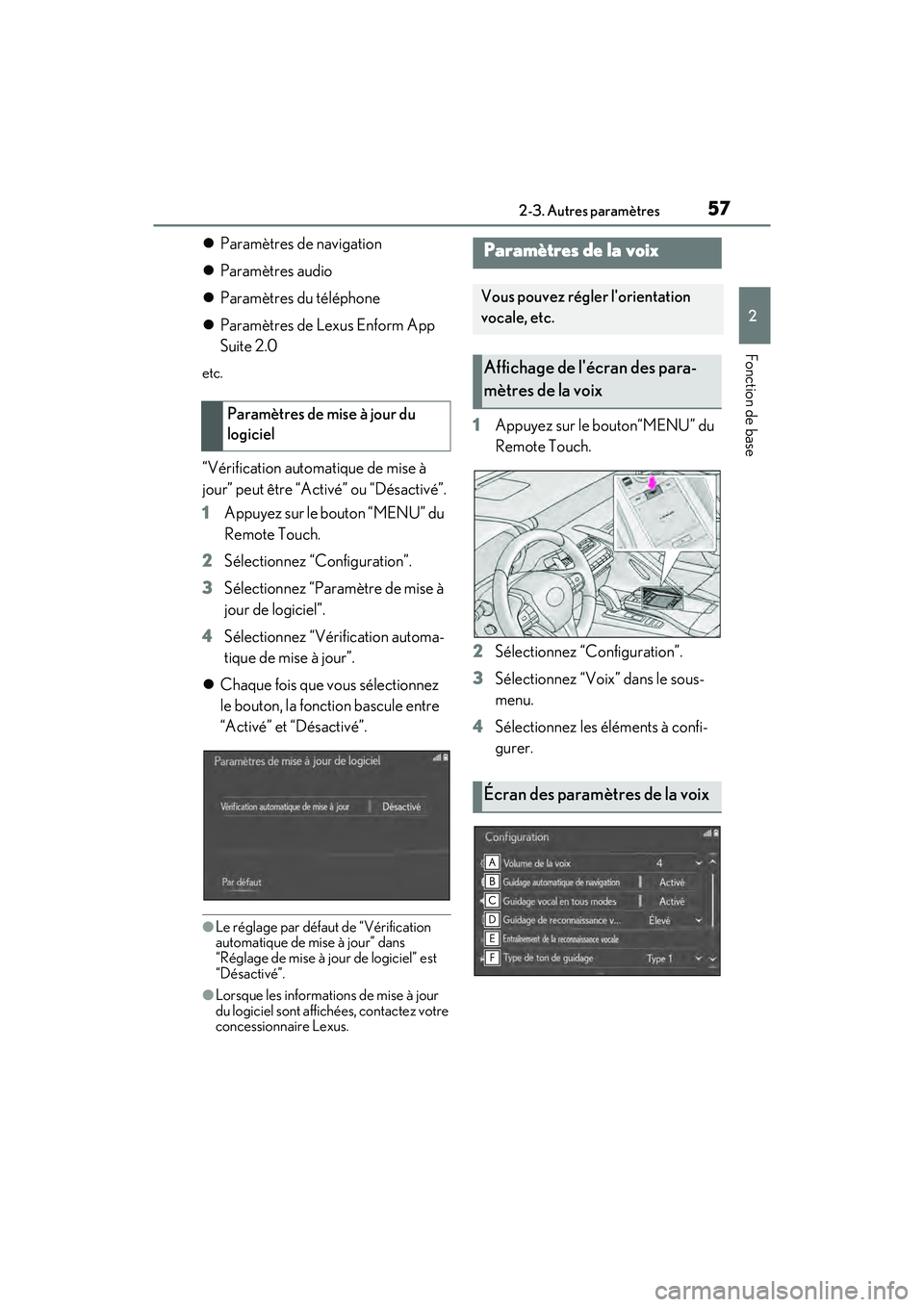
572-3. Autres paramètres
LC500_LC500h_Navi_OM11431D_(D)
2
Fonction de base
Paramètres de navigation
Paramètres audio
Paramètres du téléphone
Paramètres de Lexus Enform App
Suite 2.0
etc.
“Vérification automatique de mise à
jour” peut être “Activé” ou “Désactivé”.
1 Appuyez sur le bouton “MENU” du
Remote Touch.
2 Sélectionnez “Configuration”.
3 Sélectionnez “Paramètre de mise à
jour de logiciel”.
4 Sélectionnez “Vérification automa-
tique de mise à jour”.
Chaque fois que vous sélectionnez
le bouton, la fonction bascule entre
“Activé” et “Désactivé”.
●Le réglage par défaut de “Vérification
automatique de mise à jour” dans
“Réglage de mise à jour de logiciel” est
“Désactivé”.
●Lorsque les informations de mise à jour
du logiciel sont affichées, contactez votre
concessionnaire Lexus.
1 Appuyez sur le bouton“MENU” du
Remote Touch.
2 Sélectionnez “Configuration”.
3 Sélectionnez “Voix” dans le sous-
menu.
4 Sélectionnez les éléments à confi-
gurer.
Paramètres de mise à jour du
logiciel
Paramètres de la voix
Vous pouvez régl
er l'orientation
vocale, etc.
Affichage de l'écran des para-
mètres de la voix
Écran des paramètres de la voix
pM_LC500_LC500h_Navi_OM11431D_(D).book 57 ページ 2016年11月22日 火曜日 午後4時0分
Page 60 of 276
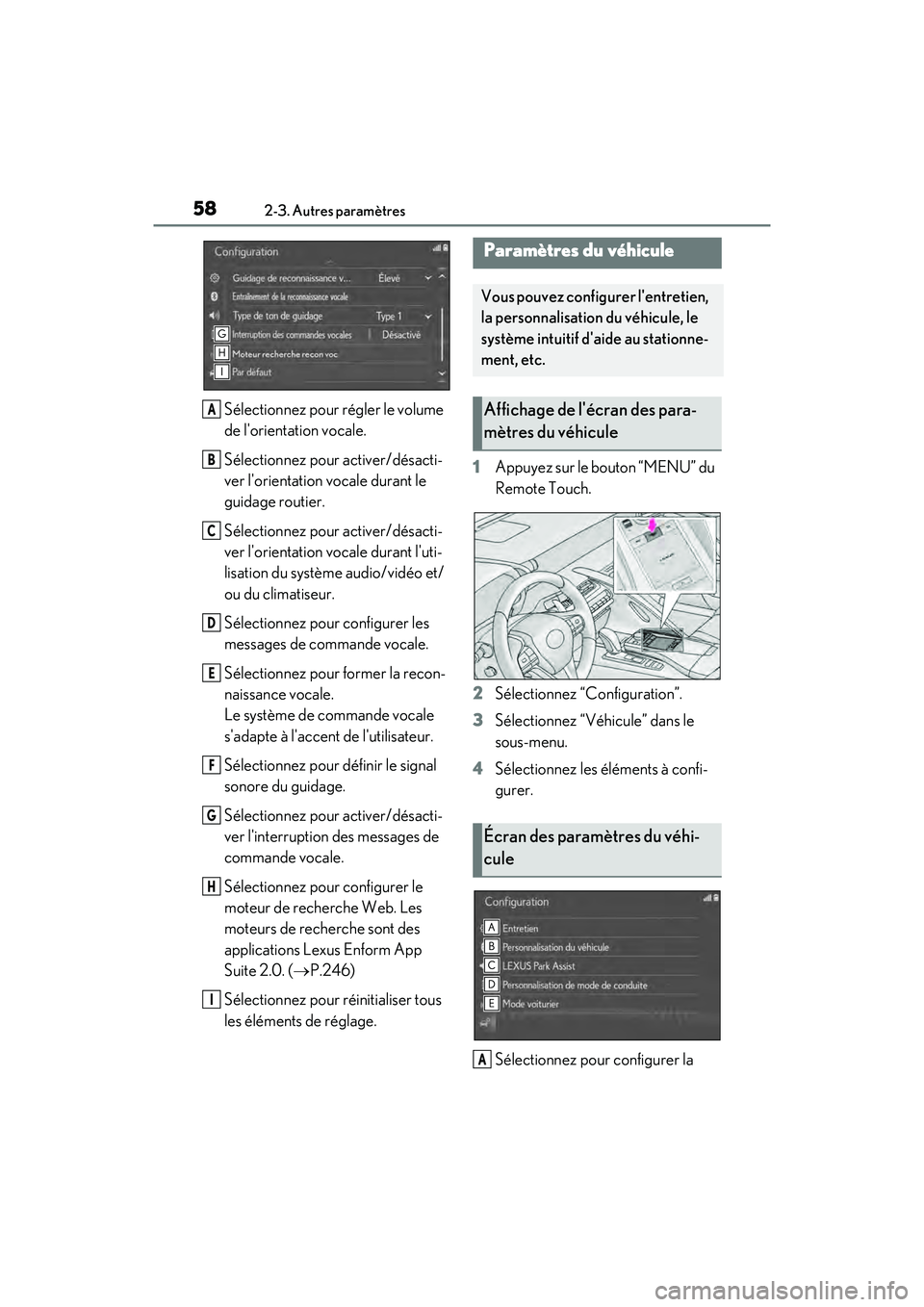
582-3. Autres paramètres
LC500_LC500h_Navi_OM11431D_(D)
Sélectionnez pour régler le volume
de l'orientation vocale.
Sélectionnez pour activer/désacti-
ver l'orientation vocale durant le
guidage routier.
Sélectionnez pour activer/désacti-
ver l'orientation vocale durant l'uti-
lisation du système audio/vidéo et/
ou du climatiseur.
Sélectionnez pour configurer les
messages de commande vocale.
Sélectionnez pour former la recon-
naissance vocale.
Le système de commande vocale
s'adapte à l'accent de l'utilisateur.
Sélectionnez pour définir le signal
sonore du guidage.
Sélectionnez pour activer/désacti-
ver l'interruption des messages de
commande vocale.
Sélectionnez pour configurer le
moteur de recherche Web. Les
moteurs de recherche sont des
applications Lexus Enform App
Suite 2.0. ( P.246)
Sélectionnez pour réinitialiser tous
les éléments de réglage. 1
Appuyez sur le bouton “MENU” du
Remote Touch.
2 Sélectionnez “Configuration”.
3 Sélectionnez “Véhicule” dans le
sous-menu.
4 Sélectionnez les éléments à confi-
gurer.
Sélectionnez pour configurer la A
B
C
D
E
F
G
H
I
Paramètres du véhicule
Vous pouvez configurer l'entretien,
la personnalisation du véhicule, le
système intuitif d'aide au stationne-
ment, etc.
Affichage de l'écran des para-
mètres du véhicule
Écran des paramètres du véhi-
cule
A
pM_LC500_LC500h_Navi_OM11431D_(D).book 58 ページ 2016年11月22日 火曜日 午後4時0分